Cum să creați o diagramă a companiei dvs. în WordPress
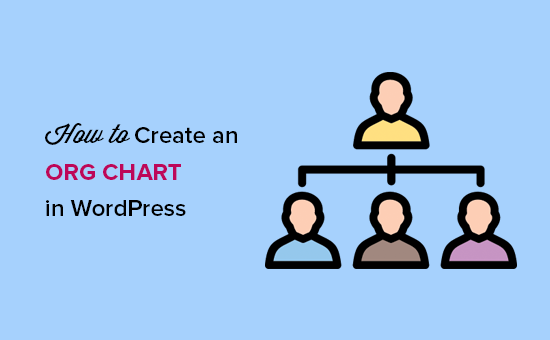
Doriți să afișați o frumoasă diagramă organizațională pe site-ul dvs. WordPress? Graficele de orgine sunt utile în prezentarea ierarhiei companiei și introducerea utilizatorilor în echipa care conduce afacerea. În acest articol, vă vom arăta cum să creați o diagramă a companiei în WordPress.
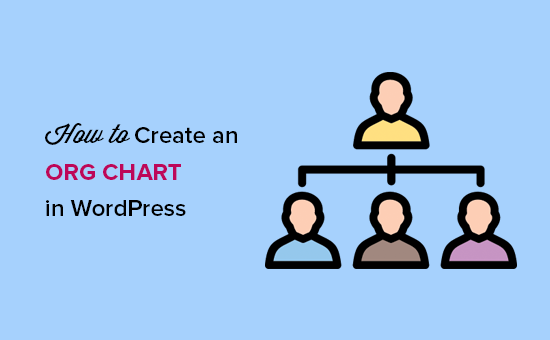
Ce reprezintă o diagramă organizațională și de ce este importantă?
O schemă organizatorică prezintă structura ierarhică a companiei, bazată pe titlul și responsabilitățile locului de muncă, de la managementul superior la directori.
Ajută la îmbunătățirea reputației mărcii dvs. prin afișarea părții umane a afacerii dvs. În același timp, permite utilizatorilor să identifice cine ar trebui să contacteze pentru diverse oportunități de afaceri, feedback și sugestii.

Acestea fiind spuse, să aruncăm o privire asupra modului în care puteți crea și gestiona cu ușurință o diagramă a organizațiilor companiei în WordPress.
Crearea unui grafic organizațional în WordPress
Primul lucru pe care trebuie să-l faceți este să instalați și să activați pluginul Easy Org Chart. Pentru mai multe detalii, consultați ghidul nostru pas cu pas despre cum să instalați un plugin WordPress.
La activare, trebuie să vizitați Diagrama Easy Org »Adăugați noi din zona de administrare WordPress pentru a crea o nouă diagramă org.

În primul rând, trebuie să oferiți un titlu pentru graficul dvs. După aceasta, trebuie să derulați în jos până la Construiți-vă graficul Org pentru a începe adăugarea membrilor echipei.
În prima coloană, va trebui să adăugați detalii despre membrii echipei, cum ar fi numele, titlul postului, fotografia profilului și informațiile de contact.
Apoi, trebuie să faceți clic pe Adăugați o persoană pentru a adăuga un alt membru al echipei. Continuați și repetați procesul pentru a adăuga toți membrii echipei pe care doriți să le afișați în graficul org.

Puteți glisa și fixa membrii echipei în dreapta sau în stânga în zona de administrare WordPress. De asemenea, va trebui să definiți ierarhia superioară și numărul rândului pentru fiecare membru al echipei, în funcție de structura ierarhică a companiei.

După adăugarea membrilor echipei, trebuie să derulați până la secțiunea avansată de styling. De aici, puteți configura modul în care ar trebui să apară graficul. Puteți alege dimensiunea containerului, colțurile, culoarea de fundal, șablonul de casetă, stilul de câmp și multe altele.

Odată ce ați terminat cu stilul, faceți clic pe Publica pentru a salva modificările.
Pentru a afișa graficul org pe site-ul dvs., trebuie să vizitați Diagrama Easy Org în WordPress admin pentru a copia codul scurt.

Acum puteți insera acest cod scurt în orice widget WordPress post, pagină sau bara laterală pentru a afișa diagrama organizațională.

Ar fi o idee bună să adăugați un formular de contact sub graficul org în WordPress. Vă recomandăm să utilizați WPForms, deoarece este cel mai bun plugin de contact pe piață. De asemenea, permit utilizatorilor să selecteze destinatarii în formularul de contact WordPress.
Sperăm că acest articol v-a ajutat să învățați cum să creați o diagramă a companiei în WordPress. De asemenea, puteți dori să vedeți ghidul nostru despre cum să creați un intranet WordPress pentru organizația dvs., păstrând-o în același timp privată și sigură.
Dacă v-ați plăcut acest articol, vă rugăm să vă abonați la tutorialele video YouTube pentru canalul YouTube pentru WordPress. Ne puteți găsi pe Twitter și pe Facebook.


